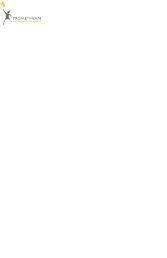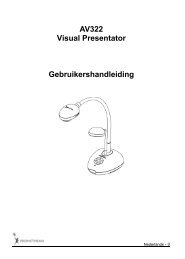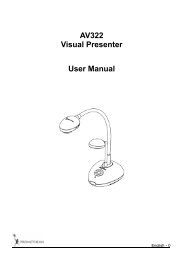PROJECTEUR - Promethean Planet
PROJECTEUR - Promethean Planet
PROJECTEUR - Promethean Planet
Create successful ePaper yourself
Turn your PDF publications into a flip-book with our unique Google optimized e-Paper software.
Projecteur multimédia<br />
MODÈLE PRM-25<br />
<strong>PROJECTEUR</strong><br />
Manuel du propriétaire
Droits d’auteur<br />
Cette publication, y compris les photos, illustrations et logiciels, est protégée par les lois internationales<br />
des droits d’auteur, avec tous droits réservés. Ni ce manuel, ni aucun extrait de celui-ci, ne peut être<br />
reproduit sans la permission écrite de l'auteur.<br />
© Copyright 2009<br />
Avis de non responsabilité<br />
Les informations contenues dans ce document peuvent être modifiées sans avertissement. Le fabriquant<br />
ne fait aucune déclaration ou garantie quant au contenu ci-inclus et se dégage de toute responsabilité de<br />
garantie ou de commerciabilité ou d'adéquation pour tout usage particulier. Le fabricant se réserve le droit<br />
de réviser cette publication et de modifier de temps en temps son contenu sans aucune obligation de la<br />
part du fabricant d'en informer quelque personne que ce soit de telles révisions ou changements.<br />
Identification des marques déposées<br />
Kensington est une marque déposée aux U.S.A. d'ACCO Brand Corporation avec des inscriptions émises<br />
et applications en attente dans d'autres pays à travers le monde.<br />
Tous les autres noms de produits<br />
cités dans ce manuel appartiennent à leurs propriétaires respectifs et<br />
sont reconnus comme tels.<br />
<strong>Promethean</strong>, confidentiel société<br />
i
Consignes de sécurité importantes<br />
Important :<br />
Nous vous recommandons fortement de lire attentivement cette section avant d'utiliser le<br />
projecteur. Ces instructions de sécurité et d'utilisation vous permettront d'utiliser en toute sécurité<br />
votre projecteur pendant de nombreuses années. Conservez ce manuel pour pouvoir le consulter<br />
ultérieurement.<br />
Symboles utilisés<br />
Les symboles d'avertissement sont<br />
contre les situations dangereuses.<br />
utilisés sur l'appareil et dans ce manuel pour vous mettre en garde<br />
Les styles suivants sont utilisés dans ce manuel pour vous communiquer des informations importantes.<br />
Remarque :<br />
Fournit des informations supplémentaires sur le sujet.<br />
Important :<br />
Offre des informations supplémentaires qui ne doivent pas être ignorées.<br />
Attention :<br />
Vous met en garde contre les situations qui pourraient endommager l'appareil.<br />
Avertissement :<br />
Vous met en garde contre les situations qui pourraient endommager l'appareil, créer un<br />
environnement dangereux, ou entraîner des blessures corporelles.<br />
Tout au long de ce manuel, les composants et les éléments dans les menus OSD sont indiqués en gras<br />
comme dans cet exemple :<br />
"Appuyez sur le bouton Menu sur la télécommande pour ouvrir le menu Principal."<br />
Informations de sécurité générales<br />
‣ N'ouvrez pas le boîtier de l'appareil. Hormis la lampe de projection, il n'y a pas de pièces<br />
réparables par l'utilisateur dans l'appareil. Pour toute réparation, contactez un personnel qualifié.<br />
‣ Respectez les avertissements et mises en garde dans ce manuel et sur le boîtier de l'appareil.<br />
‣ La lampe de projection est extrêmement lumineuse à dessein. Pour éviter de blesser les yeux, ne<br />
regardez pas dans l'objectif quand la lampe est allumée.<br />
‣ Ne placez pas l'appareil sur une surface, un chariot, ou un socle instable.<br />
‣ Evitez d'utiliser le système à proximité d'un<br />
soleil, ou près d'un appareil de chauffage.<br />
point d'eau, directement en contact avec les rayons du<br />
‣ Ne placez pas d'objets lourds tels que des livres ou des sacs sur l'appareil.<br />
<strong>Promethean</strong>, confidentiel société<br />
ii
Notice d'installation du projecteur<br />
‣ Placez le projecteur en position horizontale.<br />
L'angle d'inclinaison du projecteur ne doit pas dépasser 15 degrés, de plus le projecteur ne doit<br />
pas être installé autrement que sur un bureau ou fixé au plafond, car la duré e de vie de la lampe<br />
en serait considérablement diminuée.<br />
‣ Lai ssez un espace d'au moins 50 cm autour des orifices d'échappement de ventilation.<br />
Minimum 500mm Minimum 500mm Minimum 500mm<br />
Minimum 100mm<br />
Minimum 500mm<br />
Minimum 300mm<br />
‣ Assurez-vous que les orifices d'admission de ventilation ne recyclent pas l'air chaud de<br />
l'échappement de ventilation.<br />
‣ Lorsque le projecteur est utilisé dans un endroit clos, assurez-vous que la température de l'air<br />
ambiant à l'intérieur de l'enceinte ne dépasse pas 5 – 35°C quand le projecteur fonctionne, et que<br />
les orifices d'admission et d'échappement d'air ne sont pas obstrués.<br />
‣ Toutes les enceintes doivent passer une évaluation thermique certifiée afin d'assurer que le<br />
projecteur ne recycle pas l'air d'échappement, car cela pourrait entraîner l'arrêt de l'appareil même<br />
si la température à l'intérieur de l'enceinte est dans la plage acceptable de 5 – 35°C.<br />
Sécurité d'alimentation<br />
‣ Utilisez uniquement le cordon d'alimentation fourni.<br />
‣ Ne posez rien sur le cordon d'alimentation. Ne placez pas le cordon d'alimentation dans un endroit<br />
de passage.<br />
‣ Retirez les piles de la télécommande quand vous la rangez ou que vous ne comptez pas l'utiliser<br />
pendant une période prolongée.<br />
<strong>Promethean</strong>, confidentiel société<br />
iii
Remplacer la lampe<br />
Le remplacement de la lampe peut s'avérer dangereux s'il n'est pas effectué correctement. Voir<br />
Remplacer la lampe de projection en page 39 pour des instructions claires et sécurisées pour cette<br />
procédure. Avant de remplacer la lampe :<br />
‣ Débranchez le cordon d’alimentation.<br />
‣ Laissez la lampe refroidir pendant environ une heure.<br />
Nettoyer le projecteur<br />
‣ Débranchez le cordon d’alimentation avant de nettoyer. Voir Nettoyer le projecteur en page 42.<br />
‣ Laissez la lampe refroidir pendant environ une heure.<br />
Avertissements réglementaires<br />
Avant d'installer et d' utiliser le projecteur, lisez les avis règlementaires dans la Conformité à la règlementation<br />
section en page 53.<br />
Instructions de recyclage importantes:<br />
La (les) lampe(s) à l'intérieur de ce produit contiennent du mercure. Ce produit peut contenir<br />
d'autres déchets électroniques pouvant être dangereux s'ils ne sont pas correctement éliminés. Recycler<br />
ou éliminer conformément aux règlementations locales, de l’état, ou fédérales. Pour plus d’informations,<br />
contactez l’Alliance des Industries Electroniques (Electronic Industries Alliance) à WWW.EIAE.ORG. Pour<br />
les informations d'élimination s pécifique des lampes visitez WWW.LAMPRECYCLE.ORG.<br />
Explication s des symboles<br />
ELIMINATION: Ne pas utiliser les services de ramassage des ordures<br />
ménagères ou municipales pour éliminer les équipements électriques et<br />
électroniques. Les pays de la CE requièrent l'utilisation de services de<br />
ramassage de recyclage séparés.<br />
Caractéristiques principales<br />
• Appareil léger, facile à ranger et à transporter.<br />
• Compatible avec tous les standards vidéo principaux, y compris NTSC, PAL et SECAM.<br />
• Une luminosité élevée permet de faire des présentations à la lumière du jour ou dans des<br />
pièces éclairées.<br />
• Prend en charge les résolutions jusqu'à SXGA+ à 16,7 millions de couleurs pour offrir des<br />
images nettes et claires.<br />
• L'installation souple permet de faire des projections avant et arrière.<br />
• Les projections de ligne de vision restent carrées, avec la correction de distorsion<br />
avancée pour les projections d'angle.<br />
• Source d'entrée automatiquement détectée.<br />
A propos de ce manuel<br />
Ce manuel est destiné aux utilisateurs finaux et décrit comment installer et utiliser le projecteur DLP.<br />
Chaque fois que cela est possible, des informations utiles – comme une illustration et sa description – sont<br />
conservées sur une page. Ce format imprimable offre plus de commodité et permet d'économiser du<br />
papier, protégeant ainsi l'environnement. Nous vous suggérons de n'imprimer que les sections qui<br />
peuvent vous être utiles.<br />
<strong>Promethean</strong>, confidentiel société<br />
iv
Table des matières<br />
MISE EN ROUTE ................................................................................................................................................................ 1<br />
VERIFICATION DE L’EMBALLAGE......................................................................................................................................... 1<br />
COMPOSANTS DU <strong>PROJECTEUR</strong> ............................................................................................................................................ 2<br />
PRM-25 Vue avant-droite ............................................................................................................................................... 2<br />
Vue arrière...................................................................................................................................................................... 3<br />
Vue de dessous ................................................................................................................................................................ 4<br />
ELEMENTS DE LA TELECOMMANDE ...................................................................................................................................... 5<br />
PLAGE DE FONCTIONNEMENT DE LA TELECOMMANDE ......................................................................................................... 7<br />
BOUTONS DU <strong>PROJECTEUR</strong> ET DE LA TELECOMMANDE......................................................................................................... 7<br />
INSTALLATION ET UTILISATION ................................................................................................................................8<br />
INSERER LES PILES DE LA TELECOMMANDE.......................................................................................................................... 8<br />
CONNECTER DES PERIPHERIQUES D’ENTREE ........................................................................................................................ 9<br />
ALLUMER ET ETEINDRE LE <strong>PROJECTEUR</strong> ............................................................................................................................ 10<br />
CONFIGURER UN MOT DE PASSE D’ACCES (VERROU DE SECURITE) .................................................................................... 12<br />
AJUSTER LE NIVEAU DU <strong>PROJECTEUR</strong>................................................................................................................................. 14<br />
REGLAGE DE LA MISE AU POINT ET DU TRAPEZE ................................................................................................................ 15<br />
AJUSTER LE VOLUME ......................................................................................................................................................... 16<br />
PARAMETRES DU MENU D'AFFICHAGE SUR L'ECRAN (OSD) .......................................................................... 17<br />
CONTROLES DU MENU OSD .............................................................................................................................................. 17<br />
Parcourir l'OSD............................................................................................................................................................ 17<br />
CONFIGURATION DE LA LANGUE DE L'OSD ....................................................................................................................... 18<br />
VUE D'ENSEMBLE DU MENU OSD ...................................................................................................................................... 19<br />
APERÇU DU SOUS-MENU DE L'OSD.................................................................................................................................... 20<br />
MENU IMAGE..................................................................................................................................................................... 21<br />
Fonctionnalité Avancé .................................................................................................................................................. 22<br />
Gestionnaire de couleurs .............................................................................................................................................. 23<br />
MENU ORDINATEUR .......................................................................................................................................................... 24<br />
MENU VIDEO/AUDIO ......................................................................................................................................................... 25<br />
Audio............................................................................................................................................................................. 26<br />
MENU INSTALLATION I...................................................................................................................................................... 27<br />
MENU INSTALLATION II..................................................................................................................................................... 28<br />
Fonctionnalité Avancé .................................................................................................................................................. 29<br />
Paramètre du menu OSD .............................................................................................................................................. 30<br />
Test périphérique .......................................................................................................................................................... 30<br />
Réinit. la lampe ............................................................................................................................................................. 31<br />
Réseau........................................................................................................................................................................... 31<br />
3D ................................................................................................................................................................................. 32<br />
Réinitialisation d'usine.................................................................................................................................................. 38<br />
Etat................................................................................................................................................................................ 38<br />
ENTRETIEN ET SECURITE ........................................................................................................................................... 39<br />
REMPLACER LA LAMPE DE PROJECTION ............................................................................................................................. 39<br />
Réinitialiser la lampe.................................................................................................................................................... 41<br />
NETTOYER LE <strong>PROJECTEUR</strong>................................................................................................................................................ 42<br />
Nettoyer l'objectif.......................................................................................................................................................... 42<br />
Nettoyer le boîtier ......................................................................................................................................................... 42<br />
UTILISER LE VERROU KENSINGTON ® ................................................................................................................................. 43<br />
DEPANNAGE ..................................................................................................................................................................... 44<br />
PROBLEMES ET SOLUTIONS STANDARDS ............................................................................................................................ 44<br />
CONSEILS DE DEPANNAGE ................................................................................................................................................. 44<br />
MESSAGES D’ERREUR DES VOYANTS LUMINEUX................................................................................................................ 45<br />
PROBLEMES D’ IMAGE ........................................................................................................................................................ 45<br />
PROBLEMES DE LAMPE....................................................................................................................................................... 46<br />
PROBLEMES DE TELECOMMANDE ....................................................................................................................................... 46<br />
PROBLEMES AUDIO ............................................................................................................................................................ 47<br />
ENVOYER LE <strong>PROJECTEUR</strong> EN REPARATION ....................................................................................................................... 47<br />
<strong>Promethean</strong>, confidentiel société<br />
v
SPÉCIFICATIONS............................................................................................................................................................. 48<br />
SPECIFICATIONS................................................................................................................................................................. 48<br />
DISTANCE DE PROJECTION V.S. TAILLE DE PROJECTION .................................................................................................... 49<br />
Tableau de distance et de taille de projection du PRM-25 ........................................................................................... 49<br />
PRM-25 TABLEAU DE MODE DE SYNCHRONISATION ......................................................................................................... 50<br />
DIMENSIONS DU <strong>PROJECTEUR</strong> ............................................................................................................................................ 52<br />
CONFORMITE A LA REGLEMENTATION ................................................................................................................ 53<br />
AVERTISSEMENT DE LA FCC ............................................................................................................................................. 53<br />
CANADA ............................................................................................................................................................................ 53<br />
CERTIFICATION DE SECURITE............................................................................................................................................. 53<br />
AVERTISSEMENT EN 55022............................................................................................................................................... 53<br />
<strong>Promethean</strong>, confidentiel société<br />
vi
MISE EN ROUTE<br />
Vérification de l’emballage<br />
Déballez soigneusement le projecteur et vérifiez que tous les articles suivants sont inclus :<br />
PRM-25 <strong>PROJECTEUR</strong> DLP<br />
錯 誤 ! 尚 未 定 義 書 籤 。 錯 誤 ! 尚 未 定 義 書 籤 。 錯 誤 ! 尚 未 定 義 書 籤 。<br />
TELECOMMANDE<br />
(AVEC UNE PILE AAA)<br />
CORDON D’ALIMENTATION<br />
(UE)<br />
CORDON D’ALIMENTATION<br />
(RU)<br />
CORDON D’ALIMENTATION<br />
(US)<br />
CABLE RVB<br />
ADAPTATEUR RVB VERS<br />
COMPOSANTE (OPTION)<br />
MALLETTE DE TRANSPORT<br />
CD-ROM (CE MANUEL DE<br />
L'UTILISATEUR)<br />
CARTE DE GARANTIE<br />
FICHE DE DÉMARRAGE<br />
RAPIDE<br />
Contactez immédiatement votre revendeur si des éléments étaient manquants, endommagés, ou si<br />
l’appareil ne fonctionnait pas. Il est recommandé de conserver l’emballage d’origine au cas où vous<br />
devriez retourner l’appareil au service de maintenance.<br />
Attention :<br />
Evitez d’utiliser le projecteur dans un environnement poussiéreux.<br />
<strong>Promethean</strong>, confidentiel société 1
Composants du projecteur<br />
PRM-25 Vue avant-droite<br />
ELEMENT ETIQUETTE DESCRIPTION VOIR PAGE :<br />
Bouton régulateur de<br />
1.<br />
hauteur<br />
2. Régulateur de hauteur<br />
Appuyer pour libérer le régulateur<br />
Ajuste le niveau du projecteur<br />
14<br />
3. Cache de l'objectif Protège l’objectif quand il est inutilisé<br />
4. Objectif Objectif de projection<br />
5. Récepteur IR Reçoit le signal IR de la télécommande<br />
6. Bague de mise au point Ajuste la mise au point de l'image projetée<br />
7.<br />
LED PRÊT<br />
Rouge<br />
Clignotant<br />
LED ALIMENTATION Clignotant<br />
La lampe est prête à être allumée<br />
5<br />
錯 誤 ! 尚 未 定<br />
義 書 籤 。<br />
Lampe pas prête (Préchauffage/extinction/refroidissement)<br />
(voir Messages d’erreur des voyants lumineux en page 45)<br />
Important :<br />
Les orifices de ventilation du projecteur permettent une bonne circulation d’air, et de refroidir ainsi<br />
la lampe de projection. Ne bloquez aucun des orifices de ventilation.<br />
<strong>Promethean</strong>, confidentiel société 2
Vue arrière<br />
ELEMENT ETIQUETTE DESCRIPTION VOIR PAGE :<br />
1. AC IN Connectez le CORDON D’ALIMENTATION 10<br />
2. (USB) Connectez le CABLE USB d'un ordinateur<br />
3. SORTIE VGA<br />
Connecter le CABLE RVB à un affichage<br />
(En boucle uniquement pour VGA IN-1)<br />
4. LAN Connectez un CABLE LAN relié à Ethernet<br />
5. ENTRÉE VGA – 1<br />
6. ENTRÉE VGA – 2<br />
7. HDMI<br />
Connecter le CABLE RVB d'un ordinateur et des<br />
composants<br />
Connecter le CABLE RVB d'un ordinateur et des<br />
composants<br />
Connecter un CABLE HDMI provenant d'un<br />
périphérique HDMI<br />
8. ENTRÉE S-VIDEO Connectez le CABLE S-VIDEO d’un appareil vidéo<br />
9. ENTRÉE VIDEO Connectez le CABLE COMPOSITE d’un appareil vidéo<br />
10. Verrou Kensington<br />
11.<br />
12. RS-232<br />
13.<br />
ENTRÉE AUDIO<br />
(G et D)<br />
ENTRÉE AUDIO<br />
SORTIE AUDIO<br />
Attacher à un objet fixe avec un système de Verrou<br />
Kensington ® 43<br />
Connecter les CABLES AUDIO provenant d'un<br />
périphérique audio<br />
Connectez le CABLE du port série RS-232 pour la<br />
télécommande<br />
Connectez le CABLE AUDIO d'un appareil d'entrée<br />
Connecter un CABLE AUDIO pour boucle audio<br />
Remarque :<br />
Si votre équipement vidéo a plusieurs sources d'entrée, il est recommandé de connecter en priorité<br />
HDMI/DVI, composant (thru VGA), S-Video, Composite pour une meilleure qualité d'image.<br />
9<br />
9<br />
<strong>Promethean</strong>, confidentiel société 3
Vue de dessous<br />
EL EMENT E TIQUETTE D ESCRIPTION<br />
VOIR PAGE :<br />
1. Régulateur d'inclinaison Tourner le régulateur pour ajuster la position angulaire. 14<br />
2.<br />
3.<br />
4.<br />
Trous de<br />
plafond<br />
support<br />
Régulateur de hauteur<br />
Bouton du régulateur de<br />
hauteur<br />
Contactez votre vendeur pour toute information concernant le montage du<br />
projecteur au plafond.<br />
Le régulateur descend<br />
bouton du régulateur.<br />
Appuyez pour libérer le régulateur.<br />
lorsque vous appuyez sur le<br />
14<br />
Remarque :<br />
Lors de l'installation, vérifiez que vous utilisez uniquement des fixations de plafond référencées UL.<br />
Pour les installations au plafond, utilisez le matériel de montage approuvé et les vis M4 avec une<br />
profondeur maximale de 6 mm (0,23 pouce).<br />
La fabrication d'une fixation au plafond doit être d'une forme et d'une solidité adaptées. La capacité<br />
de charge de fixation au plafond doit dépasser le poids de l'équipement installé, et comme<br />
précaution supplémentaire, doit pouvoir supporter trois fois le poids de l'équipement (pas moins de<br />
5,15 kg) pendant 60 secondes.<br />
<strong>Promethean</strong>, confidentiel société 4
Eléments de la télécommande<br />
Important :<br />
1. Evitez d’utiliser le projecteur sous un fort éclairage fluorescent. Certaines lumières fluorescentes<br />
à haute fréquence peuvent interférer avec le fonctionnement de la télécommande.<br />
2. Assurez-vous que rien n’encombre le chemin entre la télécommande et le projecteur. Si l'espace<br />
entre la télécommande et le projecteur est obstrué, vous pouvez faire réfléchir le signal de la<br />
télécommande sur certaines surfaces réfléchissantes, telles que des écrans de projection.<br />
3. Les boutons et touches sur le projecteur ont les mêmes fonctions que les boutons<br />
correspondants sur la télécommande. Ce manuel de l’utilisateur décrit les fonctions de la<br />
télécommande.<br />
<strong>Promethean</strong>, confidentiel société 5
EL EMENT ETIQUETTE DESCRIPTION VOIR PAGE :<br />
1. Emetteur IR Transmet des signaux vers le projecteur<br />
2. Voyant d’état S’allume quand la télécommande est utilisée<br />
3. Laser Appuyer pour utiliser le pointeur d’écran<br />
4. Haut Flèche Haut quand connecté par USB à un PC<br />
5. Droite Flèche Droite quand connecté par USB à un PC<br />
6. Bas Flèche Bas quand connecté par USB à un PC<br />
7. Page Suiv Page suivante quand connecté par USB à un PC<br />
8. Curseur Haut<br />
9. Curseur Droit<br />
Parcourt et modifie les paramètres dans l'OSD 17<br />
10. Curseur Bas<br />
11. Volume + /- Règle le volume<br />
16<br />
12. Muet Désactive le son du haut-parleur intégré<br />
13. Zoom+ Zoom avant<br />
14. Zoom-<br />
Zoom arrière<br />
錯 誤 ! 尚 未 定<br />
義 書 籤 。<br />
15. Figer Fige/libère l’image à l’écran<br />
16. Vide Vide l’écran<br />
17. Source Détecte le périphérique d’entrée<br />
18. Auto Réglage auto pour la phase, l’alignement, la taille, la position<br />
19. Menu Ouvre l’OSD 17<br />
20. Etat<br />
21.<br />
Sommet<br />
trapeze<br />
Ouvre le menu Etat de l'OSD (le menu s'ouvre seulement<br />
quand un périphérique d'entrée est détecté)<br />
/ Base du Corrige l'effet de trapèze (sommet / base plus large) de 錯 誤 ! 尚 未 定<br />
l'image<br />
22. Curseur gauche Parcourt et modifie les paramètres dans l'OSD<br />
38<br />
義 書 籤 。<br />
23. Entrée Modifie les paramètres dans l’OSD<br />
24. Page Préc Page précédente quand connecté par USB à un PC<br />
17<br />
25. Gauche Flèche gauche quand connecté par USB à un PC<br />
26. Entrée Touche Entrée quand connecté par USB à un PC<br />
27. Alimentation Allume/éteint le projecteur 10<br />
28. Laser S’utilise comme pointeur d’écran. NE PAS POINTER DANS LES YEUX.<br />
<strong>Promethean</strong>, confidentiel société 6
Plage de fonctionnement de la télécommande<br />
La télécommande utilise une transmission infrarouge pour contrôler le projecteur. Il n’est pas<br />
nécessaire de pointer la télécommande directement vers le projecteur. A condition de ne pas<br />
maintenir la télécommande perpendiculairement aux côtés ou à l’arrière du projecteur, la<br />
télécommande fonctionnera approximativement dans un rayon de 7 mètres (23 pieds) et sur 15<br />
degrés au-dessus/au-dessous du niveau du projecteur. Si le projecteur ne répond pas à la<br />
télécommande, rapprochez-vous un peu du projecteur.<br />
Boutons du projecteur et de la télécommande<br />
Le projecteur peut être contrôlé avec la télécommande ou les boutons sur le haut du projecteur.<br />
Toutes les opérations peuvent être exécutées avec la télécommande; cependant les boutons sur le<br />
projecteur ont une utilisation limitée.<br />
<strong>Promethean</strong>, confidentiel société 7
INSTALLATION ET UTILISATION<br />
Insérer les piles de la télécommande<br />
1. Retirez le couvercle du compartiment à<br />
piles en faisant glisser le couvercle dans<br />
la direction de la flèche.<br />
2. Insérez la pile avec la borne positive<br />
dirigée vers le haut.<br />
3. Replacez le couvercle.<br />
Attention :<br />
1. Utilisez uniquement des piles AAA (les piles alcalines sont recommandées).<br />
2. Eliminez les piles usagées conformément à la règlementation locale.<br />
3. Retirez les piles si vous n’utilisez pas le projecteur pendant des périodes prolongées.<br />
<strong>Promethean</strong>, confidentiel société 8
Connecter des périphériques d’entrée<br />
Vous pouvez connecter simultanément un ordinateur de bureau ou un portable et des appareils vidéo<br />
au projecteur. Les périphériques vidéo incluent des lecteurs DVD, VCD et VHS, de même que des<br />
caméscopes et des appareils photo numériques. Consultez le manuel de l’utilisateur du périphérique<br />
pour vous assurer qu’il est équipé d’un connecteur de sortie approprié.<br />
ELEMENT ETIQUETTE DESCRIPTION<br />
(USB)<br />
SORTIE VGA<br />
LAN<br />
ENTRÉE VGA – 1<br />
ENTRÉE VGA – 2<br />
ENTRÉE AUDIO<br />
SORTIE AUDIO<br />
HDMI<br />
S-VIDEO<br />
VIDEO<br />
ENTRÉE AUDIO<br />
(G et D)<br />
RS-232C<br />
Connecter le CABLE USB d'un ordinateur<br />
Connecter le CABLE RVB à un affichage (En boucle uniquement pour VGA<br />
IN-1)<br />
Connectez un CABLE LAN relié à Ethernet<br />
Connecter le CABLE RVB d'un ordinateur et des composants<br />
Connecter le CABLE RVB d'un ordinateur et des composants<br />
Connectez le CABLE AUDIO d'un appareil d'entrée<br />
Connecter un CABLE AUDIO pour boucle audio<br />
Connecter un CABLE HDMI provenant d'un périphérique HDMI<br />
Connecter le CABLE S-VIDEO d'un appareil vidéo<br />
Connecter le CABLE COMPOSITE provenant d'un périphérique vidéo<br />
Connecter les CABLES AUDIO provenant d'un périphérique audio<br />
Connectez le câble du port série RS-232 pour la télécommande<br />
Avertissement :<br />
Par sécurité, débranchez le projecteur et les périphériques de leur source d’alimentation avant<br />
d’effectuer les connexions.<br />
<strong>Promethean</strong>, confidentiel société 9
Allumer et éteindre le projecteur<br />
1. Connectez le cordon d'alimentation au<br />
projecteur. Connectez l'autre extrémité à<br />
la prise murale.<br />
Les ALIMENTATION et LED<br />
PRÊT s'allument sur le projecteur.<br />
2. Allumez les appareils connectés.<br />
3. Assurez-vous que la LED PRÊT<br />
s'allume en orange fixe et non pas en<br />
orange clignotant. Appuyez ensuite sur<br />
le bouton ALIMENTATION pour<br />
allumer le projecteur.<br />
L'écran de démarrage du projecteur<br />
apparaît et les appareils connectés sont<br />
détectés.<br />
Voir Configurer un mot de passe<br />
d’accès (Verrou de sécurité) en page 12<br />
si le verrou de sécurité est activé.<br />
4. Si plus d’un appareil d’entrée est<br />
connecté, appuyez sur le bouton<br />
SOURCE et utilisez ▲▼ pour<br />
parcourir les appareils.<br />
(Composante est supporté par<br />
l'adaptateur RVB vers<br />
COMPOSANTE.)<br />
• VGA 1/VGA 2: RVB Analog<br />
Composante : Entrée DVD YCbCr / YPbPr,<br />
ou entrée HDTV YPbPr via le connecteur<br />
HD15<br />
• Vidéo composite : Vidéo composite traditionnelle<br />
• S-Video : Super vidéo (Y/C séparés)<br />
• HDMI : HDMI, DVI<br />
<strong>Promethean</strong>, confidentiel société 10
5. Quand le message “Eteindre la<br />
lampe?/Appuyez à nouveau sur<br />
Alimentation” apparaît, appuyez sur le<br />
bouton ALIMENTATION. Le<br />
projecteur s’éteint.<br />
Attention :<br />
1. Prenez soin de retirer le cache de l'objectif avant d'allumer le projecteur.<br />
2. Ne pas débrancher le cordon d’alimentation avant que la LED PRET ne s'arrête de clignoter,<br />
indiquant que le projecteur a refroidi.<br />
<strong>Promethean</strong>, confidentiel société 11
Configurer un mot de passe d’accès (Verrou de sécurité)<br />
Vous pouvez utiliser les quatre boutons (flèches) pour définir un mot de passe et empêcher une<br />
utilisation non autorisée du projecteur. Une fois activé, le mot de passe doit être entré après avoir<br />
allumé le projecteur. (Voir Parcourir l'OSD en page 17 et Configuration de la langue de l'OSD en<br />
page 18 pour l'aide concernant l'utilisation des menus OSD.)<br />
Important :<br />
Conservez le mot de passe dans un endroit sûr. Sans le mot de passe, vous ne pourrez pas utiliser<br />
le projecteur. Si vous perdez le mot de passe, contactez votre revendeur pour plus d’informations<br />
sur la réinitialisation du mot de passe.<br />
1. Appuyez sur le bouton MENU pour ouvrir<br />
le menu de l'OSD.<br />
2. Appuyez sur le bouton du curseur ◄►<br />
pour aller dans le menu Installation I.<br />
3. Appuyez sur le bouton du curseur ▲▼<br />
pour sélectionner Verrou de sécurité.<br />
4. Appuyez sur le bouton du curseur ◄►<br />
pour activer ou désactiver la fonction de<br />
sécurité.<br />
Une boîte de dialogue de mot<br />
de passe<br />
apparaît automatiquement.<br />
<strong>Promethean</strong>, confidentiel société 12
5. Vous pouvez utiliser les touches de<br />
curseur ▲▼◄► sur la télécommande<br />
infrarouge pour saisir le mot de passe.<br />
Vous pouvez utiliser toute combinaison<br />
incluant la même flèche cinq fois, mais<br />
pas moins de cinq.<br />
Pressez les boutons du curseur dans<br />
n’importe quel ordre pour définir le mot<br />
de passe. Appuyez sur le bouton MENU<br />
pour quitter la boîte de dialogue.<br />
6. Le menu de confirmation du mot de passe<br />
apparaît quand l'utilisateur appuie sur la<br />
touche power-on au cas où le Verrou de<br />
sécurité est activé.<br />
Entrez le mot de passe dans l'ordre dans<br />
lequel vous l'avez défini à l'étape 5. Si<br />
vous avez oublié le mot de passe contactez<br />
le service clientèle.<br />
Le service clientèle validera le possesseur<br />
et aidera à réinitialiser le mot de passe.<br />
<strong>Promethean</strong>, confidentiel société 13
Ajuster le niveau du projecteur<br />
Noter les points suivants lors de l'installation du projecteur :<br />
• La table ou le support du projecteur doit être solide et stable.<br />
• Placez le projecteur perpendiculairement à l’écran.<br />
• Vérifiez que les câbles sont disposés de manière sécurisée. Ils pourraient vous faire<br />
trébucher.<br />
1. Pour rehausser le niveau du projecteur, soulevez le projecteur [A] et appuyez sur le<br />
bouton du régulateur de hauteur [B].<br />
Le régulateur de hauteur descend [C].<br />
2. Pour abaisser le niveau du projecteur, appuyez sur le bouton régulateur de hauteur<br />
et poussez vers le bas sur le dessus du projecteur.<br />
3. Pour régler l’angle de l’image, tournez le régulateur d’angle [D] vers la droite ou la<br />
gauche jusqu‘à obtenir l'angle désiré.<br />
<strong>Promethean</strong>, confidentiel société 14
Réglage de la mise au point et du trapèze<br />
1.<br />
Utiliser le contrôle Mise<br />
au point image (sur le<br />
projecteur seulement)<br />
pour améliorer la netteté<br />
de l’image projetée A .<br />
2. Utilisez les boutons<br />
Distorsion de la<br />
télécommande afin de<br />
corriger l'effet de trapèze<br />
de l'image (plus large en<br />
haut ou en bas).<br />
3. Le contrôle de distorsion<br />
apparaît sur l'affichage.<br />
<strong>Promethean</strong>, confidentiel société 15
Ajuster le volume<br />
1. Appuyez sur les boutons<br />
Volume +/- sur la<br />
télécommande.<br />
Le contrôle du volume<br />
apparaît sur l'affichage.<br />
REMARQUE : Cette<br />
commande de<br />
volume est destinée<br />
aux appareils audio<br />
externes connectés<br />
car il n'ya pas de<br />
haut-parleur dans le<br />
projecteur.<br />
2. Appuyez sur le bouton<br />
MUET pour couper le<br />
volume sonore.<br />
<strong>Promethean</strong>, confidentiel société 16
PARAMETRES DU MENU D'AFFICHAGE SUR L'ECRAN (OSD)<br />
Contrôles du Menu OSD<br />
Le projecteur a un affichage sur écran (OSD) pour effectuer des ajustements d’image et changer<br />
divers paramètres.<br />
Parcourir l'OSD<br />
Vous pouvez utiliser les touches de curseur de la télécommande pour naviguer et apporter des<br />
modifications à l'OSD. L’illustration suivante montre les boutons correspondants du projecteur.<br />
1. Pour ouvrir l’OSD, appuyez<br />
sur le bouton MENU.<br />
2. Il y a cinq menus. Appuyez<br />
sur le bouton du curseur ◄►<br />
pour vous naviguer parmi les<br />
menus.<br />
3. Appuyez sur le bouton du<br />
curseur ▲▼ pour vous<br />
déplacer vers le haut et le<br />
bas dans un menu.<br />
4. Appuyez sur ◄► pour<br />
modifier les valeurs des<br />
paramètres.<br />
5. Appuyez sur MENU pour<br />
fermer l’OSD ou quitter un<br />
sous-menu.<br />
Remarque :<br />
La disponibilité de toutes les fonctions dans l’OSD dépend de la source vidéo. Par exemple, les<br />
éléments Position Horizontale/Verticale dans le menu Ordinateur peuvent seulement être<br />
modifiés lors d’une connexion à un PC. Les fonctions non disponibles ne peuvent pas être utilisées<br />
et sont grisées.<br />
<strong>Promethean</strong>, confidentiel société 17
Configuration de la langue de l'OSD<br />
Choisissez la langue de l’OSD avant de continuer.<br />
1. Appuyez sur le bouton MENU. Appuyez sur le bouton de curseur ◄► pour accéder à Installation I.<br />
2. Appuyez sur le bouton curseur ▲▼ jusqu’à ce que Langue soit en surbrillance.<br />
3. Appuyez sur le bouton de curseur ◄► jusqu'à ce que la langue désirée soit en surbrillance.<br />
4. Appuyez deux fois sur le bouton MENU pour fermer l'OSD.<br />
<strong>Promethean</strong>, confidentiel société 18
Vue d'ensemble du menu OSD<br />
Utilisez l’illustration suivante pour trouver rapidement un paramètre ou déterminer la plage d'un<br />
paramètre.<br />
<strong>Promethean</strong>, confidentiel société 19
Aperçu du sous-menu de l'OSD<br />
<strong>Promethean</strong>, confidentiel société 20
Menu Image<br />
Appuyez sur le bouton MENU pour ouvrir le menu de l'OSD. Appuyez sur le bouton du curseur ◄►<br />
pour accéder au Menu Image. Appuyez sur le bouton du curseur ▲▼ pour vous déplacer vers le<br />
haut et le bas dans le menu Image. Appuyez sur ◄► pour modifier les valeurs des paramètres.<br />
ELEMENT<br />
DESCRIPTION<br />
Mode d'affichage Appuyez sur le bouton du curseur ◄► pour définir le mode d'affichage.<br />
Couleur brillante Appuyez sur le bouton du curseur ◄► pour régler la valeur de Couleur brillante.<br />
Luminosité<br />
Appuyez sur le bouton du curseur ◄► pour régler la netteté de l’affichage.<br />
Contraste<br />
Appuyez sur le bouton du curseur ◄► pour régler le contraste de l’affichage.<br />
Netteté<br />
Appuyez sur le bouton du curseur ◄► pour régler le niveau de netteté de l’affichage.<br />
Gamma<br />
Appuyez sur le bouton du curseur ◄► pour ajuster la correction gamma de l’affichage.<br />
Avancé<br />
Appuyez sur (Entrée) / ► pour accéder au menu Avancé. Voir la Fonctionnalité Avancé<br />
en page 22.<br />
Réinitialiser Appuyez sur (Entrée) / ► pour réinitialiser tous les paramètres à leurs valeurs par défaut.<br />
<strong>Promethean</strong>, confidentiel société 21
Fonctionnalité Avancé<br />
Appuyez sur le bouton Menu pour ouvrir le menu OSD. Appuyez sur ◄► pour aller au menu Image.<br />
Appuyez sur ▼▲ pour aller au menu Avancé et appuyez ensuite sur Entrée ou ►. Appuyez sur<br />
▼▲ pour vous déplacer vers le haut et vers le bas dans le menu Avancé.<br />
ELEMENT<br />
Espace de couleur<br />
Temp. de couleur<br />
Gestionnaire de<br />
couleurs<br />
DESCRIPTION<br />
Appuyez sur le bouton du curseur ◄► pour ajuster l’espace de couleur.<br />
(Plage : Auto – RGB – YPbPr – YCbCr)<br />
Appuyez sur le bouton du curseur<br />
(Plage : Froid – Normal – Chaud)<br />
◄► pour ajuster la température de couleur.<br />
Appuyez sur (Entrée) / ► pour entrer dans le menu gestionnaire de couleurs. (Plage :<br />
Rouge-Vert-Bleu-Cyan-Magenta-Jaune-Blanc). Voir page 23 pour plus d'informations sur<br />
Gestionnaire de couleurs.<br />
<strong>Promethean</strong>, confidentiel société 22
Gestionnaire de couleurs<br />
Appuyez sur<br />
(Entrée) / ► pour accéder au sous-menu Gestionnaire de couleurs.<br />
ELEMENT<br />
Rouge<br />
Vert<br />
Bleu<br />
Cyan<br />
Magenta<br />
Jaune<br />
Blanc<br />
DESCRIPTION<br />
Sélectionnez pour entrer dans le Gestionnaire de couleurs rouge.<br />
Appuyez sur les boutons ◄► pour ajuster la Teinte, Saturation et Gain.<br />
Sélectionnez pour entrer dans le Gestionnaire de couleurs vert.<br />
Appuyez sur les boutons ◄► pour ajuster la Teinte, Saturation et Gain.<br />
Sélectionnez pour entrer dans le Gestionnaire de couleurs bleu.<br />
Appuyez sur les boutons ◄► pour ajuster la Teinte, Saturation et Gain.<br />
Sélectionnez pour entrer dans le Gestionnaire de couleurs cyan.<br />
Appuyez sur les boutons ◄► pour ajuster la Teinte, Saturation et Gain.<br />
Sélectionnez pour entrer dans le Gestionnaire de couleurs magenta.<br />
Appuyez sur les boutons ◄► pour ajuster la Teinte, Saturation et Gain.<br />
Sélectionnez pour entrer dans le Gestionnaire de couleurs jaune.<br />
Appuyez sur lesboutons ◄► pour ajuster la Teinte, Saturation et Gain.<br />
Sélectionnez pour entrer dans le Gestionnaire de couleurs blanc.<br />
Appuyez sur les boutons ◄► pour ajuster la Rouge, Vert et Bleu.<br />
<strong>Promethean</strong>, confidentiel société 23
Menu Ordinateur<br />
Appuyez sur le bouton MENU pour ouvrir le menu OSD. Appuyez sur le bouton curseur ◄► pour<br />
passer au menu Ordinateur. Appuyez sur le bouton du curseur ▲▼ pour vous déplacer vers le haut<br />
et le bas dans le menu Ordinateur. Appuyez sur ◄► pour modifier les valeurs des paramètres.<br />
ELEMENT<br />
Pos. horizontale<br />
Pos. verticale<br />
Fréquence<br />
Appuyez<br />
droite.<br />
DESCRIPTION<br />
sur le bouton de curseur ◄► pour ajuster la position de l'affichage à gauche ou à<br />
Appuyez sur le bouton de curseur ◄► pour ajuster la position de l'affichage vers le haut ou le<br />
bas.<br />
Appuyez sur le bouton de curseur ◄► pour ajuster l’horloge d’échantillonnage A/N.<br />
Alignement Appuyez sur le bouton de curseur ◄► pour ajuster le point d’échantillonnage A/N.<br />
Image Auto<br />
ur<br />
Appuyez s (Entrée) / ► pour ajuster automatiquement la phase, alignement, taille et<br />
position.<br />
<strong>Promethean</strong>, confidentiel société 24
Menu Vidéo/Audio<br />
Appuyez sur le bouton MENU pour ouvrir le menu OSD. Appuyez sur le bouton de curseur ◄► pour<br />
aller sur le menu Vidéo/Audio. Appuyez sur le bouton curseur ▲▼ pour vous déplacer vers le haut<br />
et le bas dans le menu Video/Audio. Appuyez sur ◄► pour modifier les valeurs des paramètres.<br />
ELEMENT<br />
DESCRIPTION<br />
AGC vidéo<br />
Saturation Vidéo<br />
Teinte Vidéo<br />
Mode Film<br />
Surbalayage vidéo<br />
Appuyez sur les boutons ◄► pour activer ou désactiver le Contrôle automatique de gain pour<br />
la source vidéo.<br />
Appuyez sur les boutons ◄► de curseur pour régler la saturation de la vidéo.<br />
Appuyez sur les boutons ◄► pour régler la teinte/nuance de la vidéo.<br />
Appuyez sur les boutons ◄► pour sélectionner un mode film différent.<br />
Appuyez sur les boutons ◄► pour activer ou désactiver le surbalayage vidéo.<br />
Audio Appuyez sur (Entrée) / ► pour accéder au menu Audio. Voir Audio en page 26.<br />
Réinitialiser Appuyez sur (Entrée) / ► pour réinitialiser tous les paramètres à leurs valeurs par défaut.<br />
Remarque :<br />
Un effet d'escalier vidéo peut se produire lors de la lecture de vidéo entrelacée. Pour surmonter ce<br />
problème, ouvrez le menu Vidéo / Audio et ajustez la fonctionnalité Mode Film.<br />
<strong>Promethean</strong>, confidentiel société 25
Audio<br />
Appuyez sur<br />
(Entrée) / ► pour accéder au sous-menu Audio.<br />
ELEMENT<br />
Volume<br />
Muet<br />
Entrée audio<br />
DESCRIPTION<br />
Appuyez sur les boutons ◄► pour ajuster le volume de l'audio.<br />
(Plage : 0~8)<br />
Appuyez sur les boutons ◄► pour activer ou désactiver le haut-parleur.<br />
Appuyez sur le bouton curseur<br />
◄► pour sélectionner l'entrée audio.<br />
(Plage : Mini ~ RCA)<br />
<strong>Promethean</strong>, confidentiel société 26
Menu Installation I<br />
Appuyez sur le bouton MENU pour ouvrir le menu OSD. Appuyez sur le bouton du curseur ◄► pour<br />
accéder au menu Installation I. Appuyez sur le bouton du curseur ▲▼ pour vous déplacer vers le<br />
haut et le bas dans le menu Installation I. Appuyez sur ◄► pour modifier les valeurs des<br />
paramètres.<br />
ELEMENT<br />
Langue<br />
Ecran vierge<br />
Projection<br />
Verrou de sécurité<br />
Format de l’image<br />
Distorsion<br />
Zoom numérique<br />
Réinitialiser<br />
DESCRIPTION<br />
Appuyez sur le bouton du curseur ◄► pour sélectionner un menu de localisation différent.<br />
Appuyez sur le bouton du curseur ◄► pour sélectionner une couleur différente d'écran vide.<br />
Appuyez sur le bouton du curseur ◄► pour choisir parmi deux méthodes de projection.<br />
Appuyez sur le bouton du curseur ◄► pour activer ou désactiver la fonction de verrouillage.<br />
Appuyez sur le bouton du curseur ◄► pour ajuster le format de l'image de la vidéo.<br />
Appuyez sur le bouton du curseur ◄► pour régler la distorsion de l’affichage.<br />
Appuyez sur le bouton du curseur ◄► pour ajuster le menu du Zoom numérique.<br />
Appuyez sur (Entrée) / ► pour réinitialiser tous les paramètres aux valeurs par défaut<br />
(nécessite la Langue et le Verrou de sécurité).<br />
<strong>Promethean</strong>, confidentiel société 27
Menu Installation II<br />
Appuyez sur le bouton MENU pour ouvrir le menu de l'OSD. Appuyez sur le bouton du curseur ◄►<br />
pour accéder au menu Installation II. Appuyez sur le bouton du curseur ▲▼ pour vous déplacer<br />
vers le haut et le bas dans le menu Installation II.<br />
ELEMENT<br />
Source auto.<br />
Arrêt auto (min)<br />
Marche auto<br />
Vitesse du ventilateur<br />
Mode de la lampe<br />
Avancé<br />
Réinitialisation<br />
d'usine<br />
Etat<br />
DESCRIPTION<br />
Appuyez sur le bouton du curseur ◄► pour activer ou désactiver la détection automatique de<br />
la source.<br />
Appuyez sur le bouton du curseur ◄► pour activer ou désactiver l'extinction automatique de<br />
la lampe lorsqu'il n'y a pas de signal.<br />
Appuyez sur le bouton du curseur ◄► pour activer ou désactiver la mise en marche auto en<br />
présence du courant d'alimentation CA.<br />
Appuyez sur le bouton du curseur ◄► pour basculer entre les vitesses de ventilateur Normale<br />
et Elevée.<br />
Remarque : Nous recommandons de sélectionner vitesse élevée dans les endroits comportant<br />
des températures élevées, une forte humidité ou en haute altitude.<br />
Appuyez sur le bouton du curseur ◄► pour sélectionner le mode de la lampe afin d'obtenir<br />
une luminosité plus élevée, ou une luminosité plus faible pour prolonger la durée de vie de la<br />
lampe.<br />
Appuyez sur<br />
en page 29.<br />
(Entrée) / ► pour entrer dans le menu Avancé. Voir la Fonctionnalité Avancé<br />
Appuye z sur (Entrée) / ► pour réinitialiser tous les éléments aux valeurs préréglées en<br />
usine.<br />
Appuyez sur (Entrée) / ► pour accéder au menu Etat. Voir page 38 pour plus<br />
d'informations sur Etat.<br />
<strong>Promethean</strong>, confidentiel société 28
Fonctionnalité Avancé<br />
Appuyez sur le bouton Menu pour ouvrir le menu OSD. Appuyer sur ◄► pour aller au menu<br />
Installation II. Appuyez sur ▲▼ pour aller au menu Avancé et appuyez ensuite sur Entrée ou sur<br />
►. Appuyez sur ▲▼ pour vous déplacer vers le haut et vers le bas dans le menu Avancé. Appuyez<br />
sur ◄► pour changer les valeurs du paramétrage.<br />
ELEMENT<br />
Paramétrage du menu<br />
OSD<br />
Test périphérique<br />
Réinit. la lampe<br />
Mode alimentation<br />
basse<br />
RS232<br />
Réseau<br />
3D<br />
DESCRIPTION<br />
Appuyez sur Entrée / ► pour accéder à Paramétrage du menu OSD. Voir page 30 pour plus<br />
d'informations sur le Paramétrage du menu OSD.<br />
Appuyez sur Entrée / ► pour accéder au menu Test périphérique. Voir page 30 pour plus<br />
d'informations concernant Test périphérique.<br />
Après avoir remplacé la lampe, cet élément doit être réinitialisé. Voir page 31 pour plus<br />
d'informations sur la Réinitialisation de la lampe.<br />
Appuyez sur ◄► pour activer ou désactiver le mode Faible puissance.<br />
Appuyez sur ◄► pour sélectionner RS232 (distant) ou mode Réseau (LAN) selon la méthode<br />
de connexion du projecteur.<br />
Appuyez sur (Entrée) / ► pour entrer dans le menu Réseau. Voir page 31 pour plus<br />
d'informations sur les paramètres Réseau.<br />
Appuyez sur (Entrée) / ► pour entrer dans le menu 3D. Voir page 32 pour plus<br />
d'informations sur les paramètres 3D.<br />
Remarque :<br />
Pour profiter de la fonction 3D, activez tout d'abord le paramètre Lire les films en 3D situé<br />
dans votre appareil DVD sous le menu Disque 3D.<br />
<strong>Promethean</strong>, confidentiel société 29
Paramètre du menu OSD<br />
ELEMENT<br />
Position du menu<br />
Menu transparent<br />
Affichage du menu<br />
DESCRIPTION<br />
Appuyez sur le bouton ◄► pour sélectionner un emplacement OSD différent.<br />
Appuyez sur le bouton ◄► pour sélectionner Niveau de transparence de l'arrière-plan de<br />
l'OSD.<br />
Appuyez sur le bouton ◄► pour sélectionner délai d'inactivité de l'OSD.<br />
Test périphérique<br />
ELEMENT<br />
DESCRIPTION<br />
Test de<br />
télécommande<br />
Appuyez sur (Entrée) / ► pour tester le contrôleur de la télécommande IR pour un<br />
diagnostic.<br />
Test USB Appuyez sur (Entrée) / ► pour tester la connexion USB avec le PC connecté.<br />
Test de couleur Appuyez sur (Entrée) / ► pour sélectionner différentes couleurs à l'écran.<br />
<strong>Promethean</strong>, confidentiel société 30
Réinit. la lampe<br />
Consultez Réinitialiser la lampe la page 41 pour réinitialiser la lampe.<br />
Réseau<br />
ELEMENT<br />
DESCRIPTION<br />
Etat Réseau<br />
DHCP<br />
Adresse IP<br />
Masque s.-réseau<br />
Passerelle<br />
DNS<br />
Affiche l'état de la connexion réseau.<br />
Appuyez sur ◄► pour allumé ou eteint DHCP.<br />
Remarque : Si vous sélectionnez DHCP Désactivé, compléter les champs Adresse IP,<br />
Masque de sous-réseau, Passerelle, et DNS.<br />
Entrez une adresse IP valide si DHCP est désactivé.<br />
Entrez un masque de sous-réseau valide si DHCP est désactivé.<br />
Entrez une adresse de passerelle valide si DHCP est désactivé.<br />
Entrez un nom de DNS valide si DHCP est désactivé.<br />
Appliquer Appuyez sur (Entrée) / ► pour confirmer les paramètres.<br />
<strong>Promethean</strong>, confidentiel société 31
3D<br />
ELEMENT<br />
DESCRIPTION<br />
3D 60Hz Sync<br />
3D 120Hz Sync<br />
Appuyez sur ◄► pour mettre la 3D 60Hz sur Marche ou sur Arrêt.<br />
Appuyez sur ◄► pour mettre la 3D 120Hz sur Marche ou sur Arrêt.<br />
Inversion 3D Sync Appuyez sur ◄► pour mettre l'inversion de synchro 3D sur Marche ou sur Arrêt.<br />
Remarque :<br />
Le PRM-25 est prêt pour la 3D, veuillez contacter <strong>Promethean</strong> pour plus de détails.<br />
<strong>Promethean</strong>, confidentiel société 32
Pour plus de simplicité et de facilité d'utilisation, le projecteur offre diverses fonctionnalités de réseau<br />
et de gestion distante.<br />
La fonction LAN/RJ45 du projecteur via un réseau, par exemple géré à distance: Marche/Arrêt,<br />
paramètres Luminosité et Contraste. Ainsi que des informations sur l'état du projecteur, telles que :<br />
Source vidéo, Son Muet, etc.<br />
Projecteur<br />
(Ethernet)<br />
LAN_RJ45<br />
1. Connecter un câble RJ45 aux ports RJ45 sur le projecteur et le PC (Laptop).<br />
2. Sur le PC (Laptop), sélectionnez Start Control Panel Network Connections.<br />
<strong>Promethean</strong>, confidentiel société 33
3. Cliquez avec le bouton droit sur Local Area Connection, et sélectionnez Properties.<br />
4. Dans la fenêtre Properties, sélectionnez l'onglet General, et sélectionnez Internet Protocol<br />
(TCP/IP).<br />
5. Cliquez sur Properties.<br />
6. Cliquez sur Use the following IP address et saisissez l'adresse IP et le masque de<br />
sous-réseau, puis cliquez sur OK.<br />
<strong>Promethean</strong>, confidentiel société 34
7. Appuyez sur le bouton Menu sur le projecteur.<br />
8. Sélectionnez Installation II Avancé Réseau.<br />
9. Après avoir accédé à Réseau, saisissez ce qui suit :<br />
DHCP : Off<br />
Adresse IP : 192.168.10.10<br />
Masque s.-réseau : 255.255.255.0<br />
Passerelle : 0.0.0.0<br />
Serveur DNS : 0.0.0.0<br />
10. Appuyez sur (Entrée) / ► pour confirmer les paramètres.<br />
11. Ouvrez un navigateur web (Microsoft Internet Explorer par exemple).<br />
12. Dans la barre d'adresse, entrez l'adresse IP : 192.168.10.10.<br />
13. Appuyez sur (Entrée) / ►.<br />
Le projecteur est paramétré pour être géré à distance. La fonction LAN/RJ45 s'affiche comme<br />
suit.<br />
<strong>Promethean</strong>, confidentiel société 35
14. Cliquez sur Control Panel pour afficher les paramètres du projecteur.<br />
Préparer les alertes par email<br />
1. Assurez-vous que l'utilisateur peut accéder à la page d'accueil de la fonction LAN RJ45 par le<br />
navigateur web (par exemple, Microsoft Internet Explorer v6,01/v7,0).<br />
2.<br />
Dans la page d'accueil de LAN/RJ45, cliquez sur Alert Setting.<br />
3. Par défaut, ces zones de saisie dans Alert Setting sont vides.<br />
<strong>Promethean</strong>, confidentiel société 36
4. Le To champ est l'adresse email du destinataire (par exemple, administrateur du projecteur).<br />
C'est un champ requis.<br />
Le Cc champ envoie une copie carbone de l'alerte à l'adresse email spécifiée. C'est un champ<br />
optionnel (par exemple, assistant de l'administrateur du projecteur). Ce Cc champ est facultatif.<br />
Le champ “Sujet” est le sous-titre de l'email. Ce champ est requis.<br />
Le champ From est l'adresse email de l'expéditeur (par exemple, l'administrateur du projecteur).<br />
C'est un champ requis.<br />
Le champ SMTP est le serveur de messagerie pour l'envoi d'email (Protocole SMTP).<br />
C'est un champ requis.<br />
Sélectionnez conditions d'alerte en cochant les cases désirées.<br />
Voir l'exemple ci-dessous :<br />
5. Quand les champs nécessaires de saisie mentionnés ci-dessus sont corrects, appuyez sur le<br />
bouton Email Alert Test.<br />
En quelques secondes, la boîte aux lettres spécifiée reçoit un email de test comme indiqué<br />
ci-dessous :<br />
Remarque :<br />
Remplissez tous les champs comme spécifié. Sélectionnez la condition d'alerte désirée et<br />
cliquez sur Submit pour effectuer un Email Alert Test. Un test réussi alerte les comptes<br />
de messagerie désignés.<br />
Pour créer une alerte par email, vous devez sélectionner des conditions et entrer une<br />
adresse email correcte.<br />
Group et Projector Name identifier le projecteur d'où provient l'alerte et sont situées au<br />
sommet de la page web du LAN RJ45 comme indiqué ci-dessous :<br />
<strong>Promethean</strong>, confidentiel société 37
Réinitialisation d'usine<br />
Appuyez sur le bouton curseur ▲▼ pour vous déplacer vers le haut et le bas dans le menu<br />
Installation II. Sélectionnez le sous-menu Réinitialisation d'usine et appuyez sur (Entrée) / ►<br />
pour réinitialiser tous les éléments du menu aux valeurs d'usine par défaut (nécessite la Langue et le<br />
Verrou de sécurité).<br />
Etat<br />
Appuyez sur le bouton curseur ▲▼ pour vous déplacer vers le haut et le bas dans le menu<br />
Installation II. Sélectionnez le sous-menu Installation II et appuyez sur (Entrée) / ► pour<br />
accéder au sous-menu Etat.<br />
ELEMENT<br />
Source active<br />
Informations vidéo<br />
Heures de lampe<br />
Afficher la source activée.<br />
DESCRIPTION<br />
Affiche les informations de résolution/vidéo pour la source RVB et le standard de couleur pour<br />
la source vidéo.<br />
Les informations de temps<br />
d'utilisation de la lampe s'affichent. Les compteurs Normal et<br />
Lumineux sont séparés.<br />
<strong>Promethean</strong>, confidentiel société 38
ENTRETIEN ET SECURITE<br />
Remplacer la lampe de projection<br />
La lampe de projection doit être remplacée quand elle grille. Elle ne doit être remplacée que par une<br />
lampe certifiée, que vous pouvez commander chez votre vendeur local.<br />
Important :<br />
a. La lampe de projection utilisée dans ce produit contient une petite quantité de mercure.<br />
b. Ne pas éliminer ce produit avec les ordures ménagères.<br />
c. L'élimination de ce produit doit être effectuée conformément à la règlementation en vigueur dans<br />
votre région.<br />
Avertissement :<br />
Prenez soin d’éteindre et de débrancher le projecteur au moins 30 minutes avant de remplacer la<br />
lampe. Le non respect de cette consigne pourrait entraîner des brûlures graves.<br />
1. Retirez la vis sur le<br />
couvercle du<br />
compartiment de lampe.<br />
2. Retirez le couvercle du<br />
compartiment de la<br />
lampe.<br />
<strong>Promethean</strong>, confidentiel société 39
3. Retirez les deux vis du module<br />
de lampe.<br />
4. Soulevez le module par la<br />
poignée.<br />
5.<br />
Tirez fermement sur la<br />
poignée du module pour retirer<br />
le module de la lampe.<br />
6. Inversez les étapes 1 à 5 pour<br />
installer le module de la<br />
nouvelle lampe.<br />
Lors de l'installation, alignez le<br />
module de lampe avec le<br />
connecteur et assurez-vous<br />
qu'il est de niveau pour éviter<br />
tout dommage.<br />
Remarque : Le module de<br />
lampe doit être parfaitement<br />
mis en place et le connecteur<br />
de la lampe doit être connecté<br />
correctement<br />
avant de serrer<br />
les vis.<br />
<strong>Promethean</strong>, confidentiel société 40
Réinitialiser la lampe<br />
Une fois la lampe remplacée, réinitialisez le compteur d’heure de la lampe à zéro. Suivez les étapes<br />
suivantes :<br />
1. Appuyez sur le bouton MENU pour<br />
ouvrir le menu OSD.<br />
2. Appuyez sur le bouton du curseur<br />
◄► pour accéder au menu<br />
Installation II. Appuyez sur le<br />
bouton du curseur pour vous déplacer<br />
vers le bas sur Avancé.<br />
3. Appuyez sur le bouton du curseur<br />
▲▼ pour passer à Réinit. la lampe.<br />
4. Appuyez sur le curseur ► ou sur le<br />
bouton Entrée.<br />
Un message d'écran apparaît.<br />
5. Appuyez sur les boutons ▼ ▲ ◄ ►<br />
pour réinitialiser la lampe.<br />
6. Appuyez sur le bouton MENU pour<br />
retourner à Installation II.<br />
<strong>Promethean</strong>, confidentiel société 41
Nettoyer le projecteur<br />
Nettoyer le projecteur pour retirer poussière et traces de doigts et assurer un bon fonctionnement.<br />
Avertissement :<br />
1. Prenez soin d’éteindre et de débrancher le projecteur au moins 30 minutes avant le nettoyage.<br />
Le non respect de cette consigne pourrait entraîner de graves brûlures.<br />
2. N’utilisez qu’un tissu légèrement humide. Evitez de laisser de l’eau pénétrer par les orifices de<br />
ventilation du projecteur.<br />
3. Si un petit peu d’eau pénètre dans l’intérieur du projecteur pendant le nettoyage, laissez-le<br />
débranché plusieurs heures dans une salle bien aérée avant de l’utiliser.<br />
4. Si beaucoup d’eau pénètre dans le projecteur en le nettoyant, envoyez-le au service d’entretien.<br />
Nettoyer l'objectif<br />
Vous pouvez acheter des produits de nettoyage d’objectif optique dans la plupart des magasins<br />
d’appareils photo. Suivez ces étapes pour nettoyer l’objectif du projecteur.<br />
1. Appliquez un peu de nettoyant d’objectif optique sur un tissu doux et propre. (N’appliquez pas le<br />
produit directement sur l’objectif.)<br />
2. Essuyez légèrement l’objectif avec un mouvement circulaire.<br />
Attention :<br />
1. N’utilisez pas de nettoyants ou dissolvants abrasifs.<br />
2. N’appliquez pas de nettoyants sur le boîtier du projecteur pour éviter de le décolorer.<br />
Nettoyer le boîtier<br />
Suivez ces étapes pour nettoyer le boîtier du projecteur.<br />
1. Essuyez la poussière avec un chiffon humide.<br />
2. Humidifiez le chiffon avec de l’eau chaude et un détergent doux (de vaisselle, par exemple), et<br />
essuyez le boîtier.<br />
3. Rincez le détergent du tissu et essuyez le projecteur à nouveau.<br />
Attention :<br />
Pour empêcher la décoloration du boîtier, n’utilisez pas de nettoyants abrasifs à base d’alcool.<br />
<strong>Promethean</strong>, confidentiel société 42
Utiliser le verrou Kensington ®<br />
Si vous êtes concerné par la sécurité, attachez le projecteur à un objet fixe avec la fente Kensington<br />
et un câble de sécurité.<br />
Remarque :<br />
Contactez votre vendeur pour acheter un câble de sécurité Kensington adapté.<br />
Le verrou de sécurité correspond au système de sécurité MicroSaver de Kensington. Pour tout<br />
commentaire, contactez : Kensington, 2853 Campus Drive, San Mateo, CA 94403, U.S.A. Tél :<br />
800-535-4242, http://www.Kensington.com.<br />
<strong>Promethean</strong>, confidentiel société 43
DEPANNAGE<br />
Problèmes et solutions standards<br />
Cette section traite des problèmes qui peuvent survenir pendant l’utilisation du projecteur. Si le<br />
problème persiste, contactez votre vendeur.<br />
Il arrive souvent qu’un problème apparaissant tout d’abord insoluble ne soit finalement qu’une<br />
connexion mal effectuée. Vérifiez les points suivants avant de procéder aux solutions spécifiques.<br />
• Utilisez un autre appareil électrique pour confirmer que la prise électrique fonctionne.<br />
• Assurez-vous que le projecteur est allumé.<br />
• Assurez-vous toutes les connexions sont solidement attachées.<br />
• Vérifiez que le périphérique connecté est allumé.<br />
• Assurez-vous qu’un ordinateur connecté n’est pas en mode suspendu.<br />
• Assurez-vous qu’un ordinateur portable connecté est configuré pour un affichage externe.<br />
(Ceci est généralement fait en appuyant sur une combinaison Fn-touche sur l’ordinateur<br />
portable.)<br />
Conseils de dépannage<br />
Dans chaque section de problèmes spécifiques, essayez les étapes dans l’ordre suggéré Ceci peut<br />
vous aider à résoudre un problème plus rapidement.<br />
Essayez de détecter le problème et d’éviter ainsi de remplacer des composants non défectueux.<br />
Par exemple, si vous remplacez les piles et le problème persiste, remettez les piles d'origine et<br />
passez à l’étape suivante.<br />
Notez les étapes effectuées lors du dépannage : Ces informations peuvent être utiles si vous devez<br />
contacter le service d'assistance technique ou pour passer au service clientèle.<br />
<strong>Promethean</strong>, confidentiel société 44
Messages d’erreur des voyants lumineux<br />
MESSAGES DE CODE D'ERREUR<br />
LED ALIMENTATION<br />
CLIGNOTE<br />
LED PRET<br />
CLIGNOTE<br />
Surchauffe 3 ETEINT<br />
Rupture thermique 4 4<br />
G794 a échoué 4 4<br />
T1 a échoué 4 5<br />
Erreur de lampe 5 ETEINT<br />
Surchauffe du ballast 5 1<br />
Court-circuit du ballast en sortie détecté 5 2<br />
Fin de vie de lampe détectée 5 3<br />
La lampe de ballast ne s'allume pas 5 4<br />
La lampe s'éteint en utilisation normale 5 5<br />
La lampe s'éteint pendant la phase de démarrage 5 6<br />
Erreur d'écriture de mémoire de lampe 5 7<br />
Dépassement de tampon d'écriture de mémoire de lampe 5 8<br />
Dépassement de tampon UART de lampe 5 9<br />
Erreur de calcul actuel de lampe 5 10<br />
Configuration logicielle de lampe endommagée 5 11<br />
Tension de lampe trop faible 5 12<br />
Erreur CRC de mémoire FLASH de lampe 5 13<br />
Erreur CRC de mémoire EEPROM de lampe 5 14<br />
La configuration EEPROM de la lampe ne correspond pas au<br />
kernel FLASH<br />
5 15<br />
Ventilateur brûleur 6 1<br />
Ventilateur de lampe 6 2<br />
Ventilateur de d'alimentation 6 3<br />
Ventilateur DMD 6 4<br />
Ouverture de la porte de la lampe 7 ETEINT<br />
Erreur DMD 8 ETEINT<br />
Erreur de roue de couleur 9 ETEINT<br />
En cas d'erreur, débranchez le cordon d'alimentation CA et patientez une (1) minute avant de<br />
redémarrer le projecteur. Si les LED Power ou Prêt clignotent encore ou si la LED Surchauffe est<br />
allumée, contactez votre service clientèle.<br />
Problèmes d’image<br />
Problèmes : Aucune image n’apparaît sur l’écran<br />
1. Vérifiez les paramètres sur votre ordinateur portable ou de bureau.<br />
2. Eteignez tous les périphériques et rallumez-les dans l’ordre correct.<br />
Problèmes : L’image est floue<br />
1. Ajustez la Mise au point sur le projecteur.<br />
2. Appuyez sur le bouton Auto sur la télécommande ou le projecteur.<br />
<strong>Promethean</strong>, confidentiel société 45
3. Assurez-vous que la distance projecteur-écran est dans la limite des 4 mètres (13 pieds)<br />
spécifiée.<br />
4. Vérifiez si l’objectif du projecteur est propre.<br />
Problèmes : L’image est plus large au sommet ou à la base (effet de trapèze)<br />
1. Placez le projecteur aussi perpendiculairement que possible par rapport à l’écran.<br />
2. Utilisez le bouton Distorsion sur la télécommande ou le projecteur pour corriger le problème.<br />
Problème : L’image est inversée<br />
Contrôlez le paramètre Projection dans le menu Installation I de l’OSD.<br />
Problèmes : L’image est striée<br />
1. Réglez les paramètres Fréquence et Alignement dans le menu Ordinateur de l’OSD à leurs<br />
valeurs par défaut.<br />
2. Pour vérifier que le problème n’est<br />
connectez à un autre ordinateur.<br />
Problème : L’image est plate, sans contraste<br />
Ajustez le paramètre Contraste dans le menu Image de l’OSD.<br />
pas causé par la carte vidéo de l’ordinateur connecté,<br />
Problème : La couleur de l’image projetée ne correspond pas à l’image source<br />
Ajustez les paramètres Temp. de couleur et Gamma dans le menu Image de l’OSD.<br />
Problèmes de lampe<br />
Problèmes : Il n’y a pas de lumière venant du projecteur<br />
1. Vérifiez que le câble d’alimentation est bien connecté.<br />
2. Assurez-vous que la source d’alimentation fonctionne en testant avec un autre appareil<br />
électrique.<br />
3. Redémarrez le projecteur dans l’ordre correct et contrôlez si le voyant d’alimentation est vert.<br />
4.<br />
5.<br />
Si vous avez récemment remplacé la lampe, essayez de refaire les connexions de la lampe.<br />
Remplacez le module de la lampe.<br />
6. Remettez l’ancienne lampe dans le projecteur et contactez le service technique.<br />
Problèmes : La lampe s’éteint<br />
1. Des surtensions peuvent causer ce problème. Rebranchez le cordon d'alimentation. Quand le<br />
voyant Lampe est allumé, appuyez sur le bouton d’alimentation.<br />
2. Remplacez le module de la lampe.<br />
3. Remettez l’ancienne lampe dans le projecteur et contactez le service technique.<br />
Problèmes de télécommande<br />
Problèmes : Le projecteur ne répond pas à la télécommande<br />
1. Pointez la télécommande vers le capteur distant du projecteur.<br />
2. Vérifiez que le chemin entre la télécommande et le capteur n’est pas obstrué.<br />
3. Eteignez les lumières fluorescentes dans la salle.<br />
4. Vérifiez la polarité des piles.<br />
5. Remplacez les piles.<br />
6. Eteignez les autres périphériques infrarouges à proximité.<br />
7.<br />
Envoyez la télécommande en réparation.<br />
<strong>Promethean</strong>, confidentiel société 46
Problèmes audio<br />
Problèmes : Il n'y a pas de son<br />
1. Ajustez le volume sur la télécommande.<br />
2. Ajustez le volume de la source audio.<br />
3. Vérifiez la connexion du câble audio.<br />
4. Testez la source de sortie audio avec d’autres haut-parleurs.<br />
5. Contactez le service d’entretien.<br />
Problèmes : Le son est déformé<br />
1. Vérifiez la connexion du câble audio.<br />
2. Testez la source de sortie audio avec d’autres haut-parleurs.<br />
3. Contactez le service d’entretien.<br />
REMARQUE :<br />
Cette commande de volume est destinée aux appareils audio externes connectés car il n'ya pas de<br />
haut-parleur dans le projecteur.<br />
Envoyer le projecteur en réparation<br />
Si vous ne pouvez résoudre le problème, vous devez envoyer le projecteur en réparation. Emballez<br />
le projecteur dans son carton d'origine. Joignez une description du problème et une liste des étapes<br />
par lesquelles vous êtes passé lorsque vous avez tenté de résoudre le problème : L'information peut<br />
être utile au personnel du service de réparation. Retournez le projecteur à l'endroit où vous l'avez<br />
acheté.<br />
<strong>Promethean</strong>, confidentiel société 47
SPÉCIFICATIONS<br />
Spécifications<br />
Modèle<br />
Type d'écran<br />
Résolution<br />
Poids<br />
Distance de projection<br />
Taille de l'écran de<br />
projection<br />
Objectif de projection<br />
Rapport de projection<br />
(D/L – D/Diam)<br />
Distorsion verticale<br />
correction<br />
Méthodes de projection<br />
Compatibilité des données<br />
SDTV/EDTV/HDTV<br />
Compatibilité vidéo<br />
H-Sync<br />
V-Sync<br />
Certificat de sécurité<br />
Température de<br />
fonctionnement<br />
Dimensions<br />
PRM-25<br />
TIDMD 0,65” WXGA<br />
WXGA 1280 x 800 Natal<br />
3,6 kg (7,9 lbs)<br />
0,5 mètre ~ 5 mètre<br />
44.4” ~ 444” (diagonale)<br />
Mise au point manuelle<br />
0,523 – 0,444<br />
+/- 15 degrés<br />
Avant, Arrière, Bureau/Plafond (Arrière, Avant)<br />
VGA, SVGA, XGA, SXGA, UXGA, Mac<br />
480i, 576i, 480p, 576p, 720p, 1080i, 1080p<br />
NTSC/NTSC 4,43, PAL (B/G/H/I/M/N/60), SECAM<br />
15, 30 – 80 kHz<br />
43 – 87 Hz<br />
FCC-B, UL, CB, CE, CCC, KC, PSB, TUV-GS, GOST, SASO, KUCAS, NOM<br />
5° ~ 35°C<br />
335 mm (l) x 102 mm (H) x 256 mm (P)<br />
Entrée CA Universelle CA 100 ~ 240, typique @ 110 VCA (100~240)/+-10%<br />
Consommation<br />
Veille<br />
Lampe<br />
Terminaux d'entrée<br />
Terminaux de sortie<br />
Terminaux de contrôle<br />
Sécurité<br />
290W<br />
Distance de projection V.S. Taille de projection<br />
Angle de correction<br />
trapézoïdale<br />
Hauteur de l’image<br />
A<br />
Distance de projection<br />
Tableau de distance et de taille de projection du PRM-25<br />
PRM-25<br />
TELE<br />
Distance (m) 0,72 0,88 0,98 1,07<br />
Diagonale (pouces) 64 78 87 95<br />
Distorsion (degré) 38,42 38,42 38,42 38,42<br />
Hauteur de l'image (mm) 861,6 1050 1171,2 1278,9<br />
Largeur de l'image (mm) 1378,5 1680,1 1873,9 2046,2<br />
A (mm) 140,6 171,4 191,1 208,7<br />
<strong>Promethean</strong>, confidentiel société 49
PRM-25 Tableau de mode de synchronisation<br />
Le projecteur peut afficher plusieurs résolutions. Le tableau suivant liste les résolutions qui peuvent<br />
être affichées par le projecteur.<br />
SIGNAL<br />
RESOLUTION SYNC H<br />
(KHZ)<br />
S YNC V<br />
(HZ)<br />
C OMPOSITE /<br />
S-V IDEO<br />
COMPOSANTE<br />
RVB<br />
(ANALOGIQUE)<br />
DVI/<br />
HDMI<br />
(NUMERIQUE)<br />
NTSC — 15,734 60,0 O — - -<br />
PAL/SECAM — 15,625 50,0 O — - -<br />
VESA<br />
Apple<br />
Macintosh<br />
SDTV<br />
EDTV<br />
720 x 400 37,9 85,0 — — O O<br />
640 x 480 31,5 60,0 — — O O<br />
640 x 480 37,9 72,8 — — O O<br />
640 x 480 37,5 75,0 — — O O<br />
640 x 480 43,3 85,0 — — O O<br />
800 x 600 35,2 56,3 — — O O<br />
800 x 600 37,9 60,3 — — O O<br />
800 x 600 46,9 75,0 — — O O<br />
800 x 600 48,1 72,2 — — O O<br />
800 x 600 53,7 85,1 — — O O<br />
1024 x 768 48,4 60,0 — — O O<br />
1024 x 768 56,5 70,1 — — O O<br />
1024 x 768 60,0 75,0 — — O O<br />
1024 x 768 68,7 85,0 — — O O<br />
1280 x 800 49,7 59,8 — — O O<br />
1280 x 800 62,8 74,9 — — O O<br />
1280 x 800 71,6 84,8 — — O O<br />
1280 x 1024 64,0 60,0 — — O O<br />
1280 x 1024 80,0 75,0 — — O O<br />
1280 x 1024 91,1 85,0 — — O O<br />
1400 x 1050 65,3 60,0 — — O O<br />
1440 x 900 55,9 60,0 — — O O<br />
1600 x1200 75,0 60 — — O O<br />
640 x 480 35,0 66,7 — — O O<br />
832 x 624 49,7 74,5 — — O O<br />
1024 x 768 60,2 74,9 — — O O<br />
1152 x 870<br />
68,7 75,1 — — O O<br />
480i 15,734 60,0 — O — O<br />
576i 15,625 50,0 — O — O<br />
576p 31,3 50,0 — O — O<br />
480p 31,5 60,0 — O — O<br />
<strong>Promethean</strong>, confidentiel société 50
SIGNAL<br />
HDTV<br />
RESOLUTION SYNC H<br />
(KHZ)<br />
O : Fréquence supportée<br />
SYNC V<br />
(HZ)<br />
COMPOSITE /<br />
S-VIDEO<br />
COMPOSANTE<br />
RVB<br />
(ANALOGIQUE)<br />
DVI/<br />
HDMI<br />
(NUMERIQUE)<br />
720p 37,5 50,0 — O — O<br />
720p 45,0 60,0 — O — O<br />
1080i 33,8 60,0 — O — O<br />
1080i 28,1 50,0 — O — O<br />
1080p 67,5 60,0 — O — O<br />
1080p 56,3 50,0 — O — O<br />
— : Fréquence non supportée<br />
La résolution du panneau pour le PRM-25 est 1280 x 800. Une résolution autre que la résolution<br />
natale peut s'afficher avec des tailles textes ou de lignes inégales.<br />
<strong>Promethean</strong>, confidentiel société 51
Dimensions du projecteur<br />
<strong>Promethean</strong>, confidentiel société 52
CONFORMITE A LA REGLEMENTATION<br />
Avertissement de la FCC<br />
Cet équipement a été testé et déclaré conforme aux normes des appareils numériques de Classe B,<br />
conformément à l'article 15 du règlement de la FCC. Ces normes sont conçues pour fournir une<br />
bonne protection contre les interférences nuisibles quand l'équipement est utilisé en environnement<br />
commercial.<br />
Cet appareil génère, utilise, et peut diffuser des signaux radioélectriques, et, s'il n’est pas installé et<br />
utilisé conformément aux instructions, peut causer des interférences nuisibles aux communications<br />
radio. L’utilisation de cet équipement dans des zones résidentielles risque d’engendrer des<br />
interférences nuisibles, dans ce cas l’utilisateur devra corriger ces interférences à ses propres frais.<br />
Les changements ou modifications qui n'ont pas été expressément approuvés par les organismes<br />
responsables de la conformité peuvent enlever tout droit à l'utilisateur de faire fonctionner ce matériel.<br />
Canada<br />
Cet appareil numérique de classe B est conforme avec l’ ICES-003 canadien.<br />
Certification de sécurité<br />
FCC-B, UL, CB, CE, CCC, KC, TUV-GS, GOST, SASO, KUCAS, NOM, et PSB<br />
Avertissement EN 55022<br />
Ceci est un produit de Classe B. En zone résidentielle, ce produit peut engendrer des interférences<br />
radio, dans ce cas l’utilisateur sera peut-être invité à prendre les mesures qui conviennent. Il est plus<br />
précisément destiné à être utilisé en salle de conférences, salle de réunions et auditorium.<br />
<strong>Promethean</strong>, confidentiel société 53